如今,為方便用戶使用,已經提供了許多應用程序,並且提供了許多功能,這些功能與Mac Cleanup Pro一樣有用。 儘管在選擇一個應用程序時要小心,並在將其安裝到Mac上之前始終檢查其合法性,因為其中一些應用程序具有誤導性。 所以一些用戶正在尋找方法 如何擺脫Mac Cleanup Pro.
他們會說您可以免費下載並使用其強大功能來誤導您,但是當您開始使用它時,會發現它的隱藏議程。 有時它會很好用,但是它可能會向您提供錯誤的通知或有關您Mac的錯誤信息,您需要使用他們的應用程序將其刪除,但是您必須先購買,然後他們才能為您刪除它。
Contents: 第1部分:Mac Cleanup Pro是病毒嗎?第2部分:我如何在Mac上獲得Mac Cleanup Pro?第3部分:如何手動擺脫Mac Cleanup Pro?第4部分:如何擺脫與iMyMac PowerMyMac的Mac Cleanup Pro?第5部分:結論
第1部分:Mac Cleanup Pro是病毒嗎?
Mac Cleanup Pro設計為工具或應用程序,可以幫助您優化Mac的性能,例如為您提供有關Mac存儲狀態的更新並擺脫系統垃圾。 它就像一個信息豐富的儀表板,可為您提供有關Mac的信息,掃描Mac並刪除緩存文件,大文件和卸載應用程序。
它沒有能力自我複制,因此從技術上講它不是病毒。 這是一個可能有害的程序,因此您應將其視為惡意軟件。 因為如果您使用的是免費版本,它將為您提供可能使您感到恐懼的警報,並且迫切需要進行修復。 它將顯示有關您的Mac有很多問題需要修復的信息,當您嘗試使用Mac的應用程序時,它將提示您需要升級並需要付費才能修復。 但是不用擔心,我們將在第3部分中討論如何擺脫Mac Cleanup Pro。
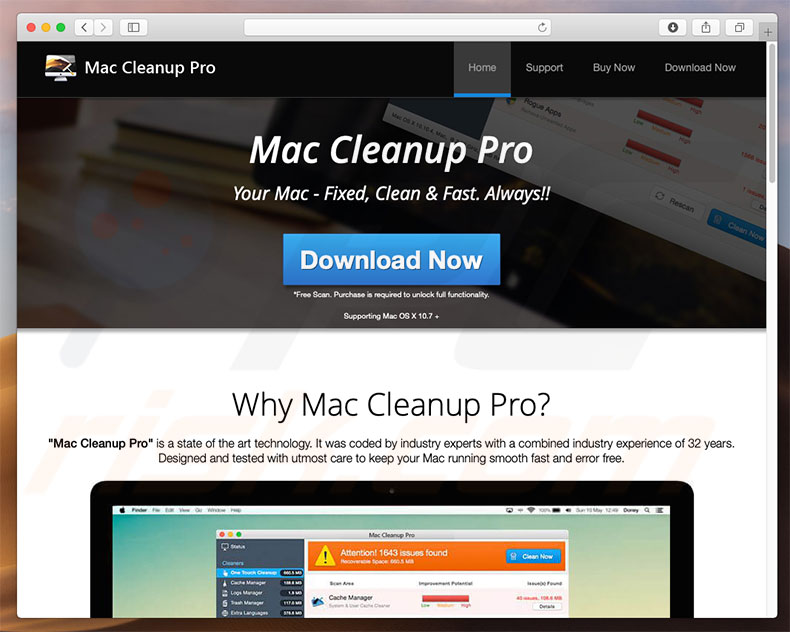
第2部分:我如何在Mac上獲得Mac Cleanup Pro?
通常,它是有意下載的,通常是用戶從廣告中獲得的,例如,在瀏覽時喜歡尋找可以幫助您在Mac上解決問題的內容。 一些鏈接將引導並吸引您下載Mac Cleanup Pro,使您相信它將為您解決問題。
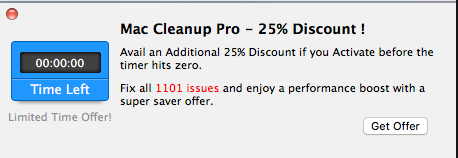
接下來的事情是它與軟件或所謂的捆綁軟件捆綁在一起,假設您要安裝一個用於病毒掃描的應用程序,但又不知道同時下載了兩個應用程序。 在安裝應用程序之前,您需要始終保持警惕,確保沒有捆綁軟件,檢查條款和條件或協議。
第3部分:如何手動擺脫Mac Cleanup Pro?
在Mac上刪除Mac Cleanup Pro可能非常繁瑣,這是我們建議定期在Mac上進行清理的原因。 這是在Mac上刪除Mac Cleanup Pro的分步指南。
- 啟動Finder>從列表中選擇應用程序
- 找到Mac Cleanup Pro應用程序>右鍵單擊圖標>選擇移至廢紙rash
- 返回碼頭>右鍵單擊垃圾箱圖標>選擇清空垃圾箱
此時,您應該可以在Mac上刪除該應用程序本身,但是,此應用程序中有一些相關文件仍然會損害您需要刪除的Mac。
要刪除其相關文件,您可以轉到Finder>選擇轉到>選擇轉到文件夾,然後鍵入以下路徑 / Library / LaunchAgents,/ Library /應用程序支持,/ Library / Launch守護程序,/ Users / Shared /,〜/ Library / LaunchAgents
然後,您需要在文件夾上找到與Mac Cleanup Pro相關的所有文件,以確保Mac的安全。
第4部分:如何擺脫與iMyMac PowerMyMac的Mac Cleanup Pro?
iMyMac PowerMyMac 是一款多合一的工具,可讓您 刪除不需要的程序 以及它們的相關文件。 您還可以刪除各種垃圾文件,例如係統緩存,iTunes備份,重複的文件或圖像,電子郵件附件等。
只需按照以下有關如何使用PowerMyMac擺脫Mac Cleanup Pro的步驟進行操作:
- 在瀏覽器上轉到此地址 imymac.com
- 免費下載iMyMac PowerMyMac並將其安裝在Mac上。
- 啟動它,然後在左列中選擇“卸載程序”。
- 掃描Mac上安裝的所有程序並預覽結果。
- 選擇“ Mac Cleanup Pro”及其相關文件將其刪除。
- 單擊“清潔”按鈕,然後等待該過程完成。

您如何清理Mac以使其運行更快?
如果您有機會在Mac上安裝Mac Cleanup Pro,則需要將其刪除,按照上面列出的步驟進行操作應該很好。 但是,您也可以使用iMyMac PowerMyMac來幫助您優化Mac的性能並保持其清潔度。
- iMyMac PowerMyMac可以刪除Mac上不再需要的垃圾文件
- 概述Mac的狀態,例如存儲,運行狀況和電池
- 它可以幫助釋放磁盤上的空間,避免磁盤變滿
- 快節奏的全功能工具,可在幾秒鐘內掃描Mac並識別垃圾文件
- 它也可以幫助您 清理瀏覽器,例如緩存,歷史記錄和下載
- 在瀏覽器中找到可移動的iTunes垃圾郵件,垃圾郵件,大文件和舊文件,甚至擴展名
- 讓您免費使用其最大500 MB的全部容量
如何使用iMyMac PowerMyMac清理Mac?
- 啟動應用程序>在類別上選擇主掃描>單擊掃描圖標
- 選擇查看圖標>查看已掃描的文件
- 如果要刪除列表中的所有項目,可以使用“全選”按鈕。
- 點擊屏幕底部的清理圖標
- 報告頁面將顯示Mac上已刪除了多少垃圾
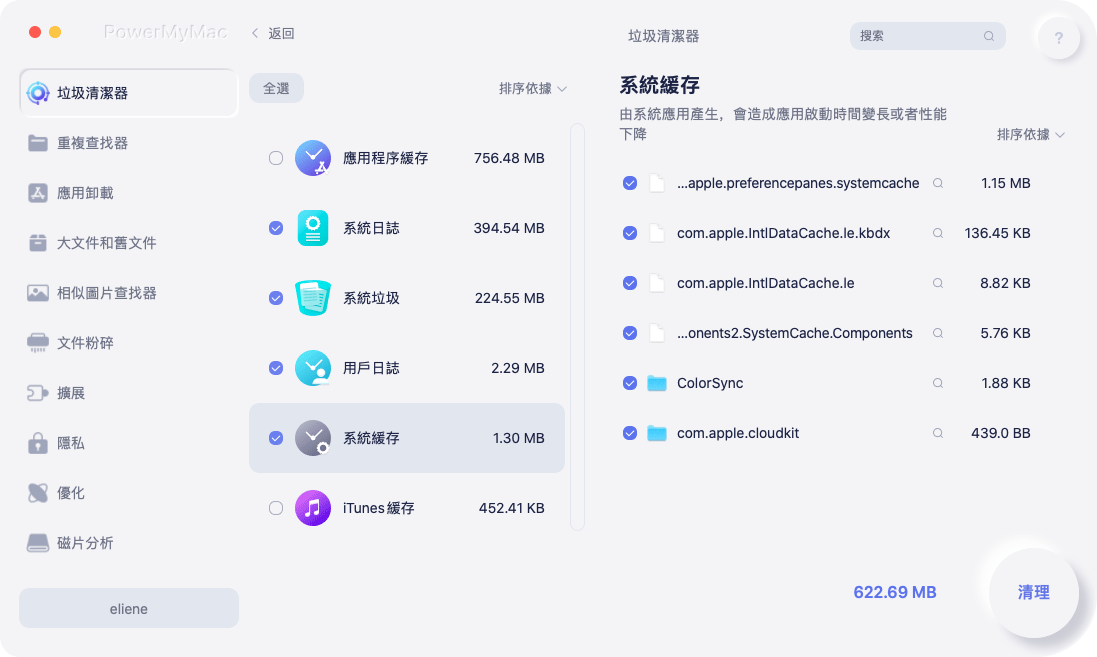
第5部分:結論
現在,您對如何擺脫Mac Cleanup Pro有了想法。 如果正確遵循了本指南,則您的Mac應該可以從Mac Cleanup Pro中免費使用。
作為本文的重點,請始終保持警惕,並在安裝前檢查您下載或嘗試研究的所有應用。 我們不能僅僅通過擁有這類潛在有害程序或PUP來暴露個人和機密信息的風險。 如果不加註意,可能會造成嚴重的後果,還使您養成定期清理Mac以確保Mac安全的習慣。
我們推薦使用 iMyMac PowerMyMac 作為您刪除Mac上不需要的應用程序的伙伴,維護Mac的整體運行狀況,並且重要的是釋放Mac上的一些磁盤空間。 今天就開始免費試用!



